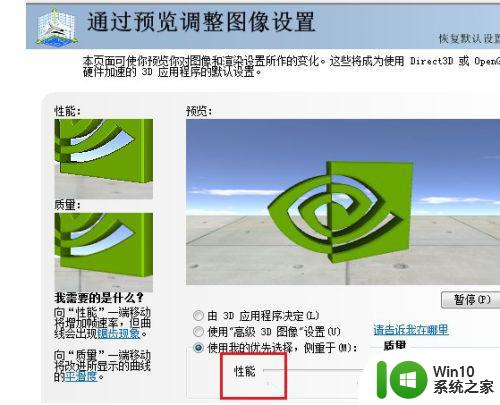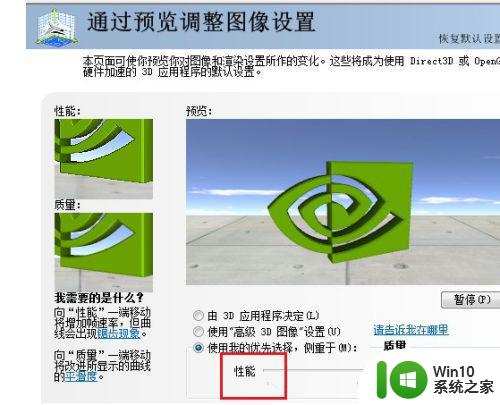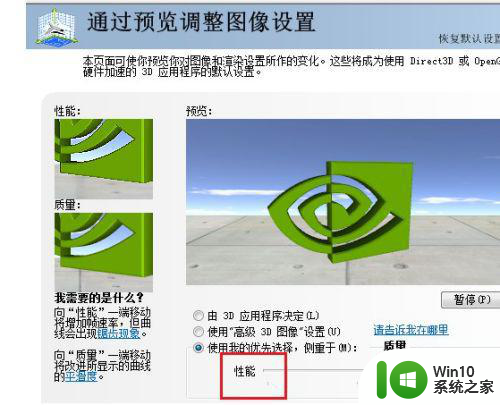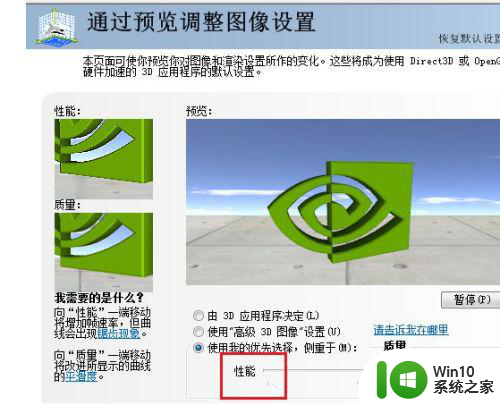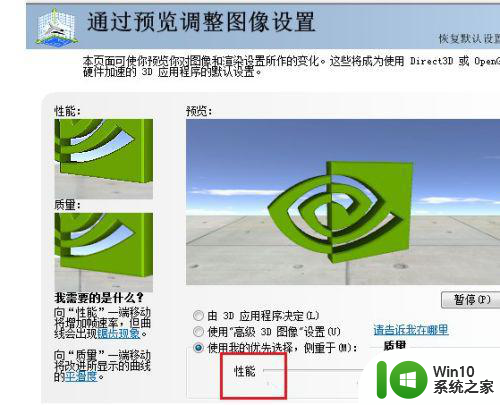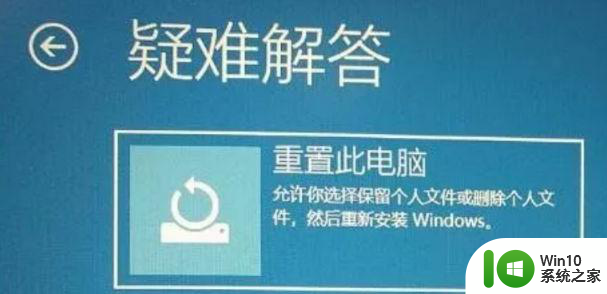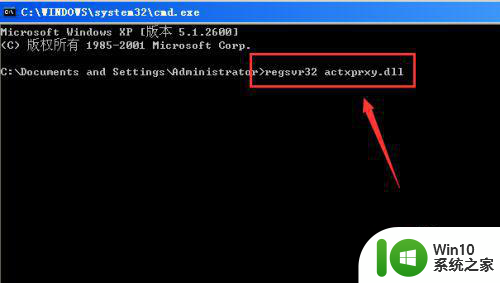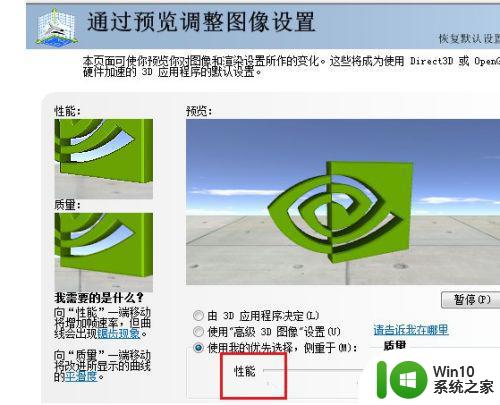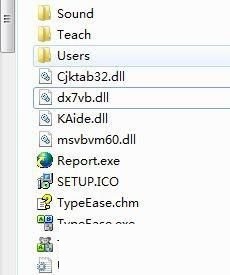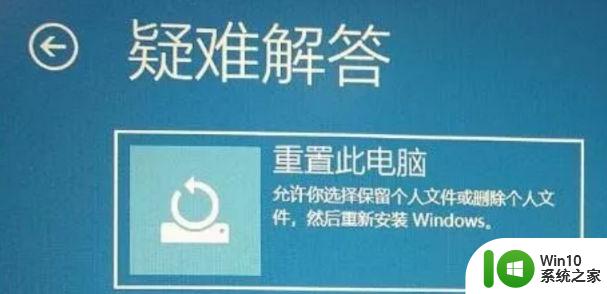win10无法初始化图形设备lol最佳解决方法 win10启动游戏出现初始化图形设备失败怎么办
更新时间:2024-09-05 13:35:36作者:yang
Win10系统在启动游戏时出现无法初始化图形设备的问题是一个比较常见的情况,尤其是在玩《英雄联盟》这类大型游戏时更容易出现,这种情况通常是由于驱动问题或者系统设置不当导致的。针对这个问题,我们可以采取一些简单的方法来解决,比如更新显卡驱动、检查系统设置、关闭不必要的后台程序等。通过这些方法,我们可以很快地解决游戏启动时出现的初始化图形设备失败的情况,让我们能够顺利地享受游戏的乐趣。
具体方法:
1、在空白桌面右击选择NVIDIA图像设置打开。把其中的3D加速打开即可解决问题。
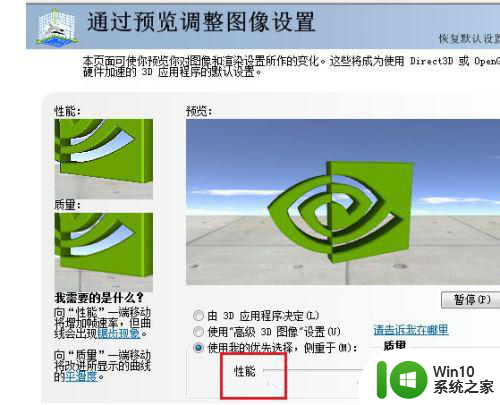
2、按下win+R键,输入gpedit.msc回车。
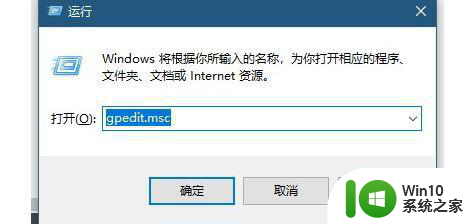
3、在本地组策略编程器找到计算机配置——管理模板——Windows组件——选择应用程序兼容性。
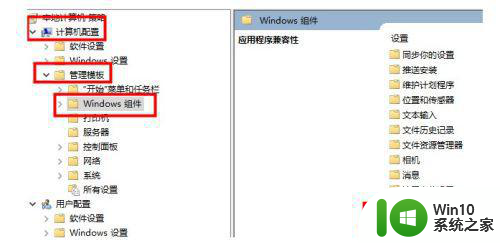
4、找到关闭程序兼容性助理双击打开。
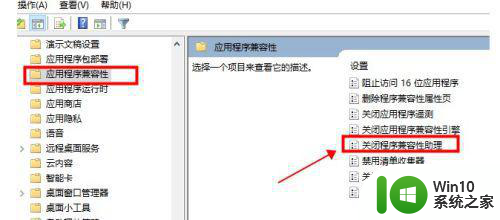
5、设置成已启用,点击确定即可。
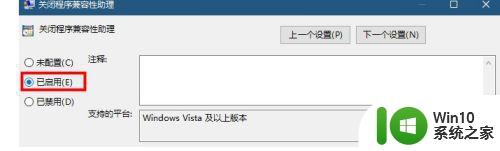
以上就是win10无法初始化图形设备lol最佳解决方法的全部内容,还有不懂得用户就可以根据小编的方法来操作吧,希望能够帮助到大家。